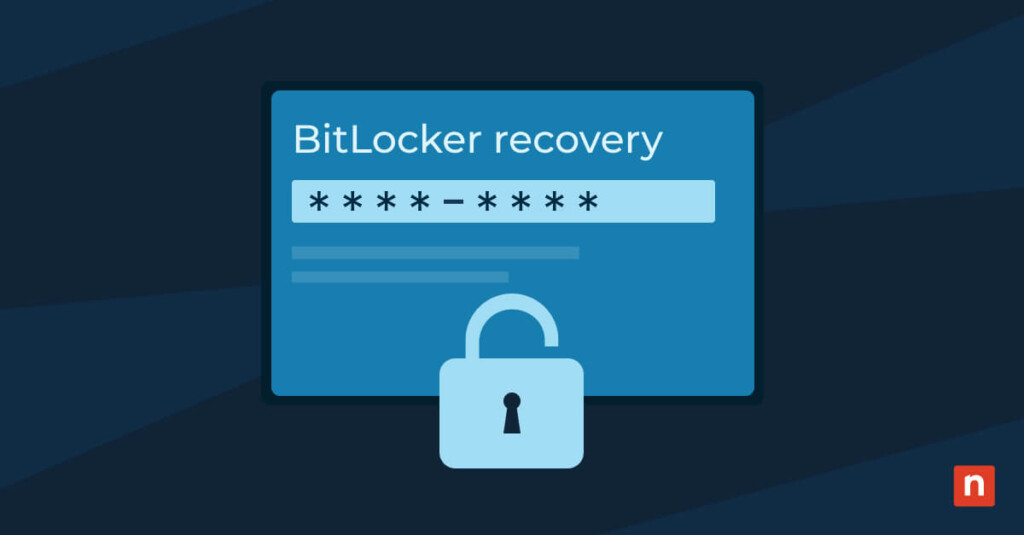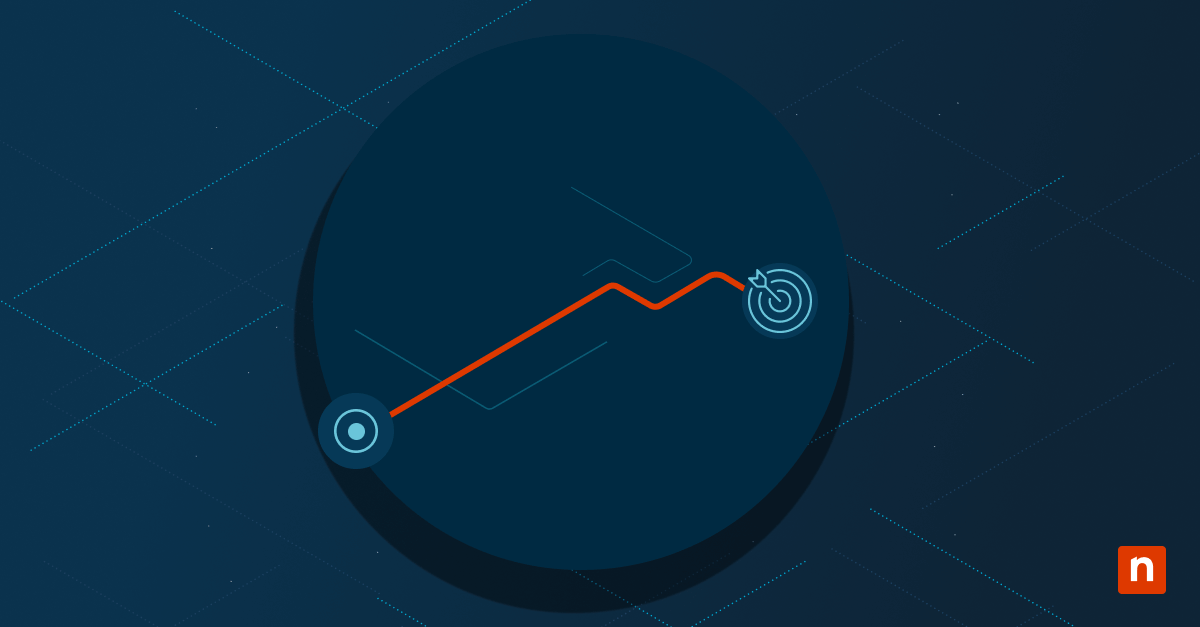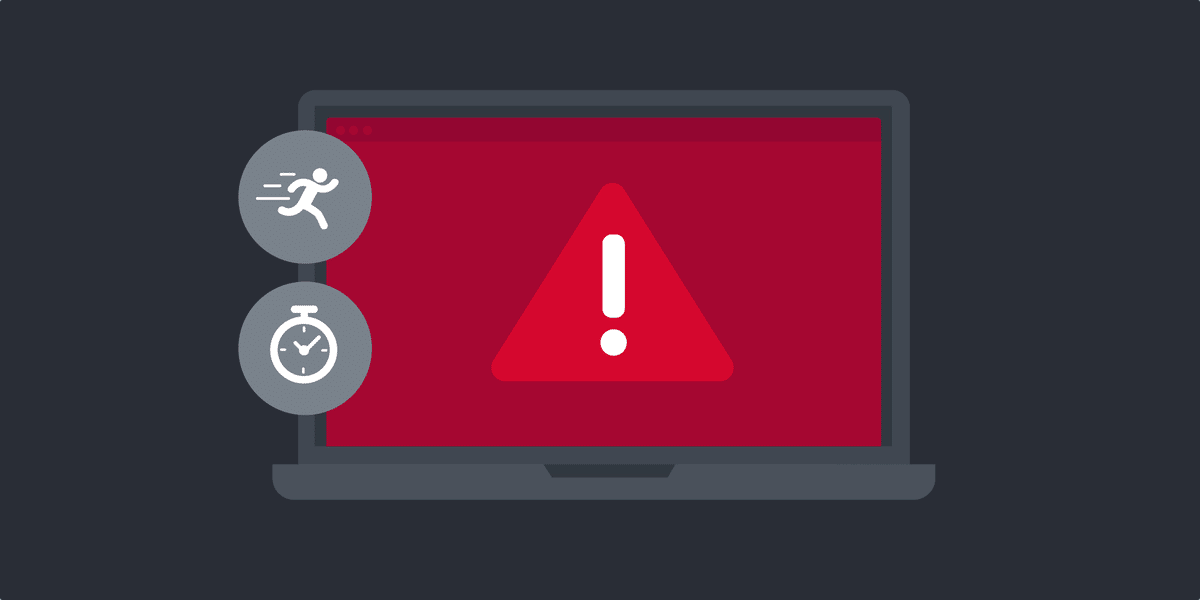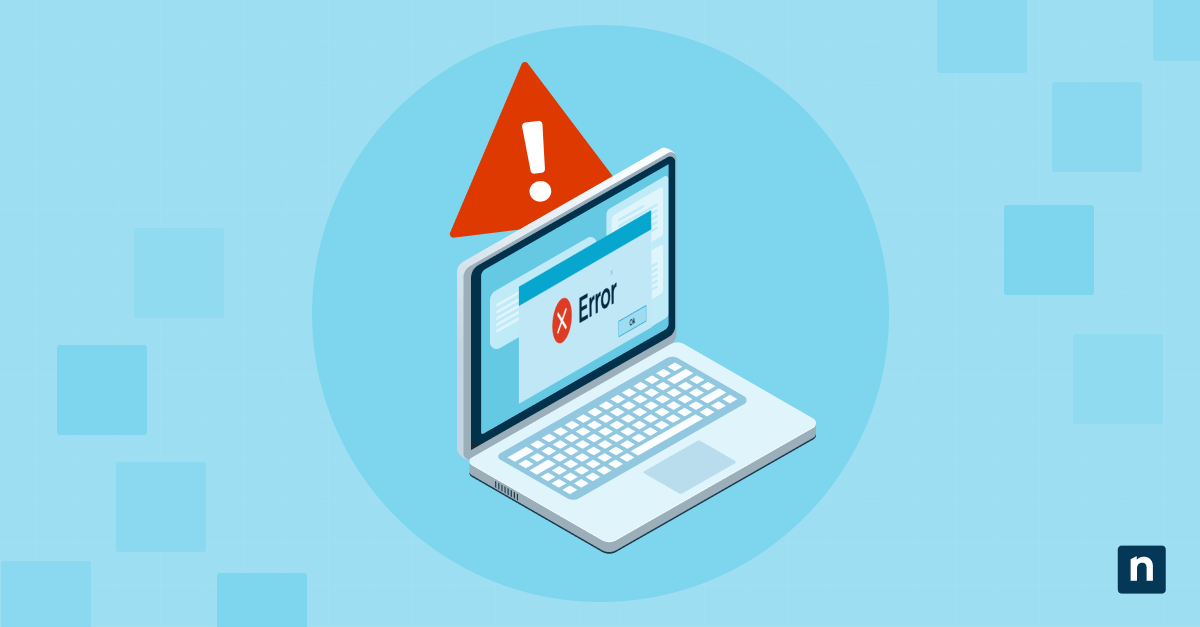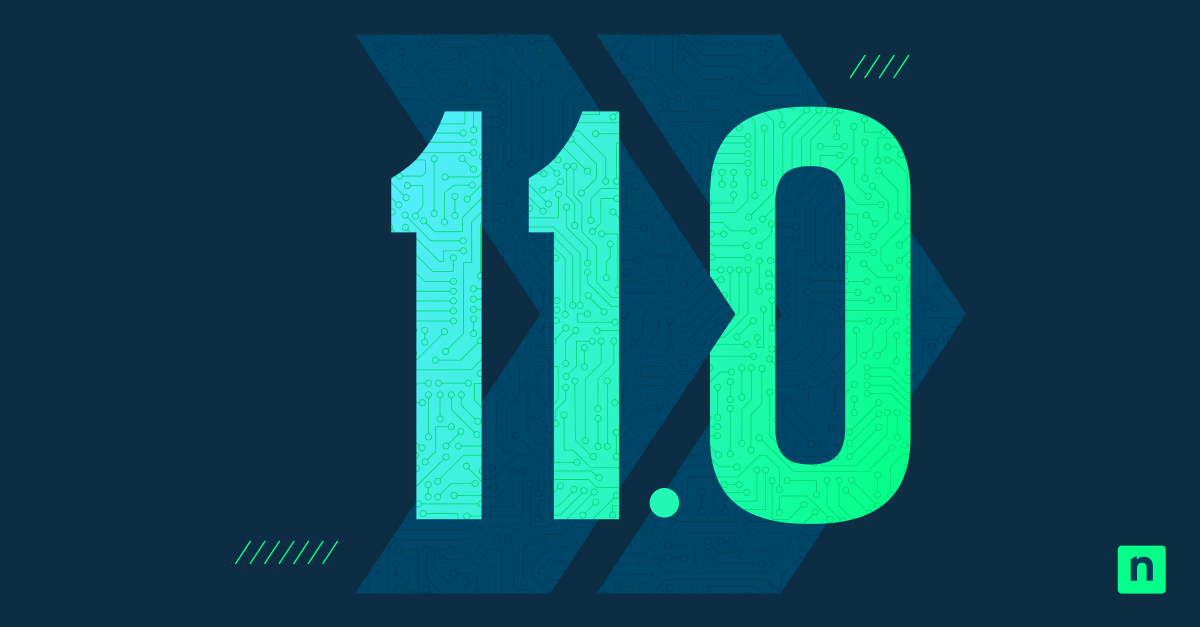Imaginez ceci : Vous essayez de vous connecter à votre ordinateur et, au lieu de vous demander votre mot de passe, votre ordinateur vous présente un écran de récupération BitLocker vous demandant votre clé de récupération BitLocker.
Et maintenant ?
Première étape : Pas de panique. Cet article vous guidera pour trouver votre clé de récupération BitLocker. Nous passerons également en revue certaines méthodes que vous pouvez utiliser pour vous assurer que vous pouvez toujours le trouver lorsque vous en avez besoin. Si l’écran de récupération BitLocker vous prend par surprise, ne vous inquiétez pas : ces étapes vous aideront à retrouver l’accès à votre appareil.
Simplifier la gestion de BitLocker
Ne perdez plus jamais l’accès à vos disques chiffrés. Inscrivez-vous pour un essai gratuit de NinjaOne pour stocker et gérer en toute sécurité vos clés de récupération BitLocker.
Qu’est-ce que BitLocker ?
BitLocker est un outil intégré au système d’exploitation Windows. Il fonctionne comme un outil de chiffrement des données pour aider à protéger l’ensemble du disque d’un utilisateur, en préservant les informations sensibles d’un accès non autorisé, en particulier en cas de perte ou de vol de l’appareil. Lorsque vous activez BitLocker, il génère une clé BitLocker complexe pour chiffrer vos données. La clé BitLocker est essentielle pour déverrouiller votre disque et accéder à vos fichiers.
BitLocker chiffre toutes les données de votre disque, les rendant inaccessibles sans la clé de déchiffrement correcte. Les utilisateurs peuvent choisir de protéger cette clé à l’aide d’un mot de passe fort, d’une carte à puce physique ou d’une puce TPM (Trusted Platform Module) sur leur carte mère. Ces méthodes offrent une sécurité solide, protégeant l’accès aux données sensibles contre tout accès non autorisé, même en cas de perte ou de vol de votre appareil. Cela garantit que les données sensibles d’un utilisateur ne sont pas accessibles aux personnes qui ne sont pas autorisées à y accéder, même si le disque physique est retiré et accédé séparément.
Qu’est-ce qu’une clé de récupération Bitlocker ?
Qu’est-ce qu’une clé de récupération ?
En informatique, une clé de récupération est un terme général désignant un code alphanumérique unique utilisé pour rétablir l’accès à un système sécurisé. Les clés de récupération sont généralement utilisées en dernier recours lorsque les méthodes d’accès principales, telles que les mots de passe ou les codes PIN, ne fonctionnent pas. Ces clés peuvent s’appliquer à une variété de systèmes au-delà de BitLocker, y compris les services cloud, les gestionnaires de mots de passe et les fichiers chiffrés.
Dans la plupart des cas, le terme « clé de récupération » désigne un mécanisme de secours ou un filet de sécurité qui rétablit l’accès aux informations chiffrées ou récupère les données verrouillées.
Qu’est-ce qu’une clé de récupération BitLocker ?
Il peut arriver que vous oubliiez le mot de passe de déchiffrement de votre disque chiffré. C’est à ce moment-là que la clé de récupération BitLocker devient essentielle. Mais qu’est-ce qu’une clé de récupération BitLocker ?
Une clé de récupération BitLocker est un numéro à 48 chiffres que vous pouvez utiliser pour déverrouiller un disque chiffré si vous ne pouvez pas fournir le mot de passe ou le code PIN habituel. Elle sert de sauvegarde pour garantir que vous pouvez toujours accéder à vos données même si vous oubliez vos informations d’identification principales.
Comment fonctionne BitLocker ?
BitLocker est une fonction de chiffrement intégrée au système d’exploitation Windows. Cette fonction protège les données critiques contre tout accès non autorisé, même en cas de perte ou de vol de l’appareil. Lorsqu’il est activé, BitLocker utilise une clé cryptographique pour sécuriser les données de votre disque. Sans la clé de déchiffrement, les données sont illisibles pour quiconque tente d’y accéder.
Lorsque vous activez BitLocker, le système génère une clé de chiffrement stockée en toute sécurité dans la puce TPM (Trusted Platform Module) de l’appareil. La puce ajoute une couche de protection en garantissant que l’appareil est chiffré tant que l’utilisateur n’a pas fourni les informations d’authentification correctes. Dans ce cas, BitLocker peut nécessiter une clé de récupération pour s’assurer que l’appareil n’a pas été altéré si des modifications vitales sont apportées au système.
Pourquoi mon ordinateur me demande-t-il ma clé de récupération BitLocker ?
BitLocker est une fonction de chiffrement intégrée à Windows qui protège vos données en chiffrant l’ensemble du disque. Une fois activé, ce chiffrement garantit que même si quelqu’un obtient un accès non autorisé à votre ordinateur, il ne pourra pas accéder à vos fichiers sans la clé de récupération.
Pourquoi votre ordinateur vous demande-t-il maintenant votre clé de récupération BitLocker ? Plusieurs scénarios peuvent conduire à cette situation. Il peut s’agir d’un changement de matériel, d’une mise à jour logicielle, d’une modification du BIOS, d’un changement des composants de démarrage ou d’un simple problème de système. Quelle que soit la raison, il est essentiel d’avoir votre ID de clé de récupération à portée de main pour retrouver l’accès à votre disque chiffré.
Qu’est-ce qui déclenche le mode de récupération BitLocker ?
Plusieurs raisons peuvent déclencher le mode de récupération BitLocker. Dans ces scénarios, vous devrez saisir la clé de récupération pour que le système vous permette d’accéder à votre disque. La clarification de ces déclencheurs vous aide à identifier et à limiter les raisons possibles pour lesquelles BitLocker verrouille votre appareil de manière inattendue. Voici quelques déclencheurs courants que vous pouvez rencontrer :
- Modifications matérielles. Des modifications matérielles importantes, telles que le remplacement de composants vitaux du système comme la carte mère, la puce TPM ou le disque dur, peuvent déclencher le mode de récupération BitLocker.
- Mises à jour du BIOS/UEFI. En tant que protocole de sécurité, les modifications du micrologiciel du système peuvent déclencher le mode de récupération BitLocker. En effet, les mises à jour du micrologiciel peuvent faire croire au système qu’il existe une menace ou une compromission.
- Tentatives de connexion incorrectes. La saisie d’un mot de passe incorrect à plusieurs reprises peut inciter BitLocker à demander la clé de récupération.
- Mises à jour du système d’exploitation. Dans certains cas, des mises à jour ou des correctifs majeurs de Windows peuvent réinitialiser certains paramètres de sécurité, ce qui entraîne l’affichage d’une invite à utiliser la clé de récupération.
Les logiciels malveillants ou les menaces pour la sécurité. D’éventuelles attaques de logiciels malveillants ou de falsification tentant d’accéder à vos données chiffrées peuvent déclencher le mode de récupération de BitLocker.
Clé de chiffrement BitLocker vs. clé de récupération BitLocker vs. ID de clé BitLocker
Avant de poursuivre, il convient de clarifier ces termes, car certains les utilisent de manière interchangeable. Voici les différences entre la clé de chiffrement BitLocker, la clé de récupération BitLocker et la clé ID BitLocker :
Clé de chiffrement BitLocker
Une clé de chiffrement BitLocker est une clé cryptographique complexe générée par le système pour chiffrer les données du disque. Il n’est pas directement accessible à l’utilisateur et est protégé par les mesures de sécurité du système.
Clé de récupération BitLocker
Il s’agit d’un numéro à 48 chiffres qui peut être utilisé pour déverrouiller le lecteur au cas où l’utilisateur en perdrait l’accès. Elle peut être protégée par différentes méthodes, telles que l’enregistrement sur un compte Microsoft, l’impression ou le stockage sur une clé USB.
ID de clé BitLocker
Un identifiant de clé BitLocker ou ID de clé BitLocker est un identifiant unique associé à une clé de récupération BitLocker. Il est utilisé pour récupérer la clé de récupération sur les serveurs de Microsoft. Un ID de clé BitLocker est utilisé pour associer la bonne clé de récupération au système ou au lecteur en question, en particulier dans les scénarios où plusieurs appareils ou lecteurs sont gérés.
Dans cet article, nous nous concentrons sur la clé de chiffrement BitLocker et la clé de récupération BitLocker.
Comment trouver votre clé de récupération BitLocker ?
Il existe trois méthodes principales pour récupérer l’ID de votre clé de récupération BitLocker : Vous pouvez utiliser votre compte Microsoft, PowerShell ou le trouver hors ligne.
Où est stockée la clé de récupération BitLocker ?
Votre clé de récupération peut être stockée à plusieurs endroits en fonction de la façon dont BitLocker a été configuré. Savoir où chercher peut vous faire gagner du temps et mettre fin à la frustration si votre appareil vous demande la clé de récupération. Voici quelques emplacements typiques où la clé de récupération BitLocker est stockée :
- Compte Microsoft : Les clés de récupération BitLocker configurées avec un compte Microsoft peuvent être trouvées en visitant account.microsoft.com/devices/recoverykey.
- Active Directory (AD) : Les clés de récupération peuvent être stockées dans Active Directory dans les environnements d’entreprise, ce qui permet aux administrateurs informatiques d’y accéder.
- Azure Active Directory (Azure AD) : Les clés de récupération pour les appareils gérés sur le cloud peuvent être stockées dans Azure AD.
- Clé USB : Les utilisateurs ont également la possibilité de stocker leur clé de récupération sur un support externe tel qu’une clé USB. Il leur suffit de l’insérer dans leur ordinateur et de vérifier la présence d’un fichier, généralement un fichier texte, qui contient la clé de récupération.
- Copie imprimée : Certains utilisateurs qui souhaitent une copie papier de leur récupération peuvent l’imprimer. Toutefois, cette méthode peut nécessiter des mesures de sécurité strictes pour éviter toute compromission.
Trouvez la clé de récupération BitLocker avec votre compte Microsoft
Si vous configurez votre appareil et activez BitLocker vous-même, votre clé de récupération Microsoft se trouve dans votre compte Microsoft.
Ouvrez un navigateur web sur n’importe quel autre appareil et tapez l’URL suivante dans la barre d’adresse : https://account.microsoft.com/devices/recoverykey. Vous y trouverez votre clé de récupération BitLocker.
Notez que le support Microsoft n’est pas en mesure d’accéder ou de réinitialiser un ID de clé de récupération BitLocker perdu.
Que se passe-t-il si quelqu’un d’autre a configuré votre ordinateur ou activé BitLocker ? La clé de récupération Microsoft peut se trouver dans leur compte Microsoft. Si vous n’avez pas réussi à trouver votre clé de récupération dans votre compte Microsoft, envisagez de vous adresser à l’informaticien ou à la personne chargée de l’assistance qui a configuré BitLocker.
Trouver la clé de récupération BitLocker à l’aide de PowerShell
Pour trouver votre clé de récupération BitLocker à l’aide de PowerShell, procédez comme suit :
- Appuyez sur la touche Windows + X de votre clavier et sélectionnez Windows PowerShell (Admin) dans le menu.
- Dans la fenêtre PowerShell, tapez la commande
Get-BitLockerVolumeet appuyez sur Entrée. - Recherchez le lecteur qui nécessite la clé de récupération. Notez les valeurs VolumeType et MountPoint associées à ce lecteur.
- Tapez ensuite la commande
(Get-BitLockerVolume -MountPoint <MountPoint>).keyProtectoret remplacez <MountPoint> par le point de montage réel du lecteur. - Appuyez sur Entrée, et vous verrez l’ID de la clé de récupération associée au lecteur.
En utilisant PowerShell, vous pouvez rapidement récupérer l’ID de votre clé de récupération BitLocker pour le lecteur concerné. Si vous ne pouvez pas accéder à PowerShell, ne vous inquiétez pas. Nous avons une autre méthode alternative à vous proposer.
Trouver l’ID de la clé de récupération BitLocker en mode hors ligne
Si vous ne trouvez pas votre clé de récupération BitLocker dans votre compte Microsoft ou en utilisant PowerShell, vous pouvez essayer ces méthodes hors ligne pour trouver l’ID de votre clé de récupération BitLocker :
- Vérifiez vos impressions ou vos fichiers enregistrés : Si vous avez imprimé ou sauvegardé une copie de votre clé de récupération BitLocker, c’est le moment de la rechercher. Vérifiez tous les enregistrements physiques ou numériques susceptibles de contenir la clé de récupération, tels que les pièces jointes aux courriers électroniques, les fichiers texte ou même les photographies.
- Vérifier la présence d’une clé de récupération sur une clé USB: Si vous avez précédemment enregistré la clé de récupération sur une clé USB, insérez-la dans votre ordinateur et explorez son contenu. Recherchez les fichiers ou les documents qui contiennent les informations relatives à la clé de récupération.
- Demandez à votre administrateur système: Sur un domaine professionnel, votre administrateur système peut avoir un enregistrement de votre ID de clé de récupération ou être en mesure de vous fournir une assistance supplémentaire pour la récupération de vos données.
Ces méthodes hors ligne vous donnent de bonnes chances de trouver votre ID de clé de récupération BitLocker. Toutefois, si vous cherchez à tous ces endroits et que vous ne parvenez toujours pas à localiser la clé de récupération, ne vous inquiétez pas. Il existe d’autres options que vous pouvez explorer.
Que faire si vous ne trouvez pas l’identifiant de votre clé de récupération BitLocker ?
Si vous avez vérifié tous les points ci-dessus et que vous ne trouvez toujours pas l’ID de votre clé de récupération BitLocker, voici ce que vous pouvez faire :
- Vérifier s’il existe d’autres options de récupération: Si plusieurs appareils sont liés à votre compte Microsoft, vérifiez si l’un d’entre eux stocke l’ID de la clé de récupération Microsoft. Parfois, votre clé de récupération Windows peut être associée à un autre périphérique que vous avez oublié.
- Utiliser les services de récupération des données: Dans les cas extrêmes où toutes les autres options échouent, vous pouvez envisager de faire appel à des services professionnels de récupération de données. Ces services sont spécialisés dans la récupération de données à partir de disques chiffrés et peuvent vous aider à récupérer votre clé de récupération BitLocker ID perdue.
N’oubliez pas qu’il vaut toujours mieux prévenir que guérir. Pour éviter tout désagrément futur, adoptez les bonnes pratiques pour sauvegarder et stocker votre clé de récupération BitLocker.
Que se passe-t-il si vous perdez votre clé de récupération BitLocker ?
Bien que la perte de votre clé de récupération BitLocker ne signifie pas nécessairement que vos données sont perdues à jamais, vous devez prendre des mesures rapides pour explorer toutes les options de récupération possibles afin de remédier à la situation. Mais d’abord, vous devez connaître les implications potentielles de la perte de votre clé de récupération BitLocker pour planifier vos prochaines étapes.
Conséquences de la perte de la clé de récupération :
- Inaccessibilité des données : La perte de votre clé de récupération Windows peut également vous faire perdre l’accès à vos données chiffrées.
- Verrouillage de l’appareil : Votre ordinateur se verrouille jusqu’à ce que vous fournissiez la clé de récupération de Windows.
- Risque de perte de données : Une inaccessibilité permanente des données peut se produire si vous ne trouvez pas la clé de récupération.
Marche à suivre en cas de perte de la clé de récupération :
- Vérifiez tous les emplacements possibles : Passez en revue les emplacements où votre clé de récupération peut être stockée. Ces emplacements peuvent inclure votre compte Microsoft, des clés USB, des documents imprimés, etc.
- Contactez l’assistance informatique : Le service informatique peut avoir une copie de votre clé de récupération qu’il peut vous fournir si vous la perdez. Contacter l’assistance informatique peut vous aider dans cette situation, en particulier si vous utilisez un appareil appartenant à votre entreprise et géré par celle-ci.
- Services professionnels de récupération des données : Il peut arriver que vous deviez faire appel à des services professionnels de récupération des données. Ces services disposent de spécialistes équipés pour récupérer les données chiffrées. Toutefois, cette méthode peut s’avérer coûteuse, il faut donc en tenir compte.
Bonnes pratiques pour sauvegarder et stocker votre clé de récupération BitLocker
Pour vous assurer de ne jamais perdre l’accès à votre disque chiffré, suivez ces bonnes pratiques pour sauvegarder et stocker votre clé de récupération BitLocker :
- Imprimer une copie papier: Lorsque vous activez le chiffrement BitLocker pour la première fois, pensez à imprimer une copie papier de l’ID de votre clé de récupération. Conservez-la dans un endroit sûr et sécurisé, comme un tiroir fermé à clé ou un coffre-fort.
- Enregistrez-la dans un gestionnaire de mots de passe: Si vous utilisez un gestionnaire de mots de passe, pensez à ajouter l’identifiant de votre clé de récupération sous forme de note sécurisée. Les gestionnaires de mots de passe offrent des fonctions de chiffrement et de sauvegarde, qui peuvent être utiles pour stocker des informations sensibles telles que les clés de récupération.
- La stocker dans un service de stockage cloud: Si vous faites confiance aux services de stockage sur le cloud, vous pouvez télécharger une copie numérique de votre clé de récupération ID vers un fournisseur de services de stockage sécurisé sur le cloud. Veillez à utiliser un mot de passe fort et unique pour votre compte de stockage cloud.
- Enregistrez la clé de récupération sur votre compte Microsoft : Cette méthode permet de s’assurer que la clé est accessible à partir de n’importe quel appareil tant qu’un accès à Internet est disponible.
- Sauvegarder la clé sur une clé USB : Sauvegardez la clé sur une clé USB et attribuez un nom clair. De la même manière que vous conservez une copie papier imprimée d’une clé de récupération, vous devez conserver la clé USB dans un endroit sûr.
La sauvegarde et le stockage de l’ID de votre clé de récupération BitLocker vous permettront d’avoir l’esprit tranquille, car vous pourrez y accéder facilement chaque fois que vous en aurez besoin.
Problèmes courants avec les clés de restauration BitLocker et comment les résoudre
Parfois, les utilisateurs rencontrent des problèmes avec leurs clés de récupération BitLocker. Voici quelques-uns des problèmes les plus courants et leurs solutions.
Questions communes :
- Clé de récupération perdue : Pour récupérer votre clé de récupération perdue, vous pouvez étudier la marche à suivre en suivant les étapes décrites ci-dessus.
- La clé de récupération ne fonctionne pas: Vérifiez que vous entrez la bonne clé pour le lecteur en question. Vous devez également vérifier l’identifiant de la clé affiché sur votre appareil et le faire correspondre à la clé de récupération.
- Clé de récupération sauvegardée dans un endroit inaccessible: Le recours à l’assistance informatique peut être votre dernier recours si la clé de récupération est sauvegardée dans un endroit qui n’est plus accessible
Sécurisez vos clés de récupération
Assurez-vous que vos clés de récupération BitLocker sont toujours sûres et accessibles. Demandez dès maintenant une démonstration de la solution de gestion des terminaux de NinjaOne.
Utilisez NinjaOne pour stocker les ID des clés de récupération BitLocker
Perdre l’accès à votre disque chiffré peut être une expérience très stressante. Cependant, vous pouvez éviter les soucis futurs en sauvegardant dès maintenant votre ID de clé de récupération BitLocker dans un endroit sûr.
De plus en plus d’entreprises chiffrent les disques pour protéger les données et se conformer à la réglementation. Il est donc important de connaître l’état de chiffrement de vos disques. NinjaOne détecte automatiquement l’état de chiffrement de tous les appareils Windows et Mac et stocke en toute sécurité l’ID de la clé de récupération Bitlocker pour les appareils Windows.
Vous n’aurez plus jamais à vous soucier d’égarer votre clé de récupération. Découvrez les fonctionnalités de notre version 5.0 et commencez votre essai gratuit dès maintenant.
FAQ sur la clé de récupération Bitlocker
Que se passe-t-il si j’ai enregistré ma clé de récupération dans un endroit inaccessible ?
Si vous avez enregistré votre clé de récupération dans un emplacement inaccessible (par exemple, une clé USB perdue ou une ancienne adresse e-mail que vous n’utilisez plus), vous devez essayer d’autres options, telles que la consultation de votre compte Microsoft. Vous pouvez également demander de l’aide à votre administrateur système. Pour plus de sécurité, envisagez de stocker la clé dans plusieurs endroits sûrs.
Puis-je désactiver BitLocker si j’oublie souvent ma clé de récupération ?
Oui, BitLocker peut être désactivé dans le panneau de configuration. Cependant, cela réduit potentiellement la protection de vos données.
Le stockage de ma clé de récupération BitLocker dans un espace de stockage en ligne est-il risqué ?
Le stockage de votre clé de récupération BitLocker dans un espace de stockage cloud peut être sûr si votre compte cloud est sécurisé par un mot de passe fort et une authentification à deux facteurs.
Les changements de matériel peuvent-ils amener BitLocker à demander ma clé ?
Oui, des changements majeurs (comme les mises à jour du BIOS) peuvent inciter BitLocker à demander la clé. Trouvez-la avant de procéder à des mises à niveau matérielles.
Puis-je automatiser la sauvegarde de ma clé de récupération BitLocker ?
Pour les environnements gérés, des outils comme NinjaOne peuvent automatiser le stockage des clés de récupération BitLocker. Cela peut être utile pour les administrateurs informatiques. Si vous gérez votre propre appareil, envisagez d’utiliser un gestionnaire de mots de passe avec un stockage de notes sécurisé ou d’explorer des solutions de sauvegarde cloud qui prennent en charge la synchronisation automatisée et le chiffrement des fichiers sensibles.